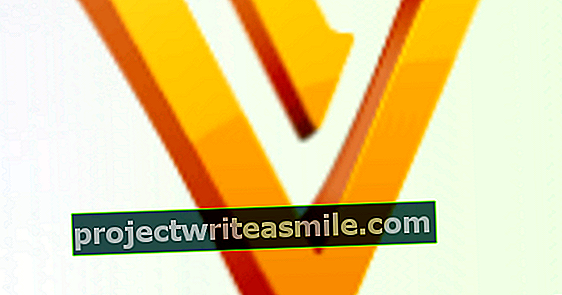WhatsApp uporabljajo skoraj vsi, vendar obstajajo varnejši načini komuniciranja z drugimi. Aplikacija Signal podjetja Open Whisper Systems je ena boljših možnosti. V tem članku si lahko preberete, kako enostavno se je prijaviti za Signal, kako ustvariti skupinske klice in kako poklicati nekoga iz aplikacije.
01 Prijavite se v Signal
Prenesite aplikacijo za Android ali iOS iz ustrezne trgovine z aplikacijami. V Signal se lahko prijavite preko svoje telefonske številke. Za to lahko uporabite tudi številko Google Voice, če se ne želite prijaviti s svojo običajno telefonsko številko. Ko vnesete svojo telefonsko številko, vam bo aplikacija poslala besedilno sporočilo. Pojdite skozi korake za registracijo in videli boste prazen zaslon Signal. Aplikacija vas bo vprašala, ali želite dodati stike iz vašega imenika. Klikni Pojdi na in dajte dovoljenje Signalu.
02 Klepet
Če si želite ogledati, kateri od vaših prijateljev uporablja Signal, tapnite ikono v zgornjem desnem kotu (iOS) ali spodnjem desnem kotu (Android). Zdaj boste videli seznam stikov, ki imajo tudi račun Signal. Če želite klepetati z nekom, ki tukaj ni naveden, ga povabite v Signal via Povabite prijatelje v Signal (iOS) ali meni s tremi pikami / Povabi prijatelje (Android).
Če vaš stik že ima račun, tapnite ime in odprlo se bo okno za klepet. Če je, bo prikazano sporočilo Dostavljeno pod sporočilom. Razlika s WhatsApp je, da ne vidite, ali je bilo sporočilo prebrano. Prav tako ne vidite, ali vaš stik tipka.

03 Sporočila, ki izginjajo
Če želite, da se sporočila izbrišejo, potem ko jih je prebral vaš stik, v iPhonu tapnite ime stika za klepet na vrhu zaslona. Premakni se Sporočila, ki izginjajo in spodaj nastavite želeni čas. V telefonu Android tapnite tri pike v zgornjem desnem kotu pogovora in izberite Sporočila, ki izginjajo. Če na primer izberete 5 sekund, bodo vsa sporočila, ki jih odslej pošiljate in prejemate, pet sekund po branju izginila. V iOS-u vidite zadaj Dostavljeno zdaj tudi peščena ura. To bo videl tudi vaš klepetalnik in lahko to nastavitev tudi spremeni.
04 Preverjanje varnosti

Varnostno številko lahko preverite tudi v nastavitvah (do katere lahko pridete tako, da tapnete ime stika na vrhu). Zdaj boste videli kodo, ki jo lahko primerjate s kodo svoje kontaktne osebe. Če je kontaktna oseba v bližini, lahko nadaljujete Optično branje kode in skenirajte kodo naprave stika. Tako veste, da imate varno in zasebno povezavo s svojo kontaktno osebo. Če želite posredovati varnostno številko, tapnite ikono za skupno rabo zgoraj desno. Nato izberite, kako želite deliti sliko.
05 Klicanje nekoga
Tako kot v WhatsAppu lahko tudi v Signalu opravljate in opravljate video klice. Če želite to narediti, tapnite ikono telefona v zgornjem desnem kotu. Klic se začne. Če želite opravljati video klice, se med klicanjem dotaknite ikone kamere. Če želite pogovor postaviti na zvočnik, tapnite srednjo ikono. Če želite med klicem utišati mikrofon, tapnite ikono mikrofona na levi.
06 Začnite skupinski klic
S Signalom lahko začnete tudi skupinski pogovor. V iOS-u tapnite ikono, da začnete pogovor. Naslednji Novo sporočilo vidite ikono s tremi številkami. Dotaknite se ga in izberite Poimenujte ta skupinski pogovor. Nato v to skupino dodate ljudi, tako da tapnete njihovo ime. Dotaknite se znaka plus, da dejansko ustvarite skupino. Zdaj boste na seznamu klepetov videli ime skupine. V Androidu tapnite meni zgoraj desno in izberite Nova skupina, nato nastavite ime in sliko ter dodajte člane. Pogovor ali skupino izbrišete tako, da povlečete levo in naprej Odstrani tapkanje.